[Å] 保存捗る!記事の選択した部分をEvernoteに送信できる「EverClip」の使い方ガッツリ
![[Å] 保存捗る!記事の選択した部分をEvernoteに送信できる「EverClip」の使い方ガッツリ [Å] 保存捗る!記事の選択した部分をEvernoteに送信できる「EverClip」の使い方ガッツリ](http://webmemo.biz/wp-content/uploads/eye-everclip.jpg)
こんにちは、溜まりに溜まったEvernoteの情報を少しずつ整理し始めたあかめ(@mk_mizuho)です❦ Evernoteは記事の保存をするのに最適なアプリです。今回はそのEvernoteに関するアプリの紹介。「EverClip」を試してみた。ありそうでなかった(ん、あったのかな?)、指定したエリアのものを簡単にスコスコとEvernoteに保存できるアプリ。
「EverClip」とは?
別のアプリでコピーしたものを「EverClip」を使用することでスコスコEvernoteに保存することができるアプリ。
動画は英語サイトをコピーしてますが、日本語でも大丈夫です。
登場 – EverClip from Ignition Soft on Vimeo.
今はセール中なので85円!通常は230円らしいので気になる方はお早めにどうぞ。
 EverClip 1.0.0(¥85)
EverClip 1.0.0(¥85)
カテゴリ: 仕事効率化, ビジネス
販売元: Ignition Soft Limited – Ignition Soft Limited(サイズ: 10.2 MB)
全てのバージョンの評価: 


 (11件の評価)
(11件の評価)
実際にアプリを起動
第一印象。アプリの中のデザインが可愛い。でもシンプルで見やすい、使いやすい。
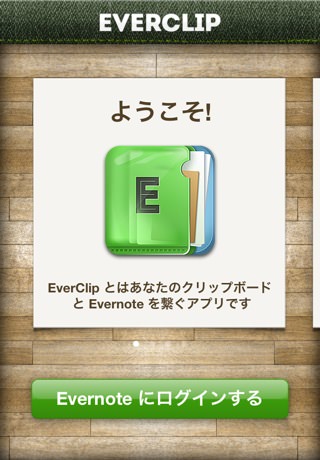
たくさんコピーしても見やすい▼
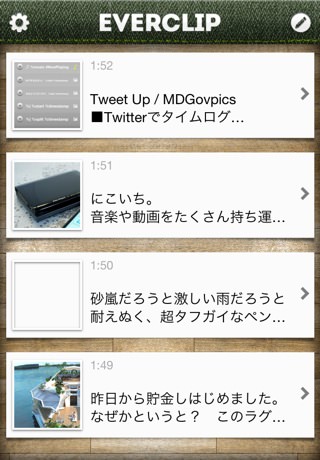
個人的にタイトルバーの背景や各記事ごとに隙間があるなどの細部にこだわりが好き。
実際の使い方
サイトからEvernoteに保存したい内容をコピー(今回はSafari使用)▼
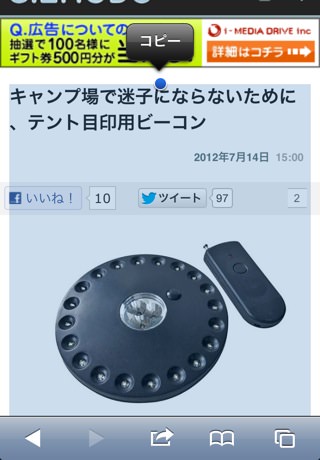
EverClipが起動している時にコピーすることでバッググランド監視機能が働くので、その間に気になる内容を連続してコピー。
内容をコピーしたらEverClipに戻る。
するとコピーしたものが一気に表示される▼
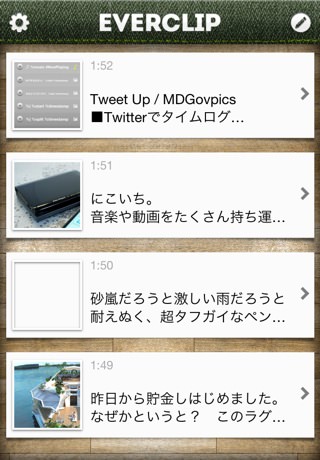
Evernoteに送りたいものをタップ▼

このようにコピーした時と同じように表示される▼
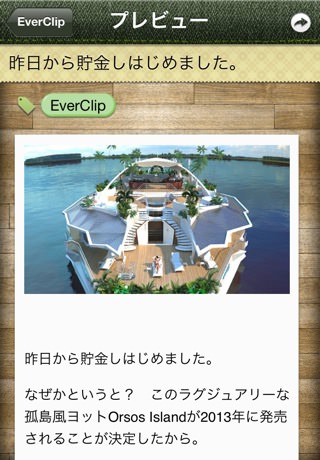
あとは右上の送信ボタンをタップで完了。タイトルやタグの編集もこの画面でできます▼
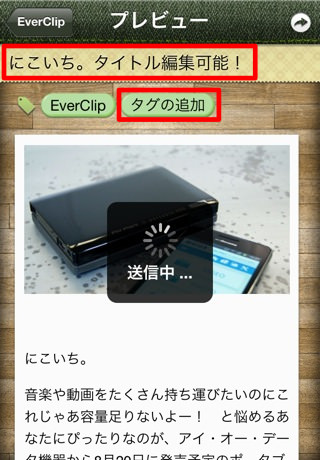
追加したけど、やっぱり記事消したい時の対処法
消したい記事がある時は右上のボタンをタップ▼

そして、消したい記事の左にあるポッチを選択して左下のゴミ箱選択▼
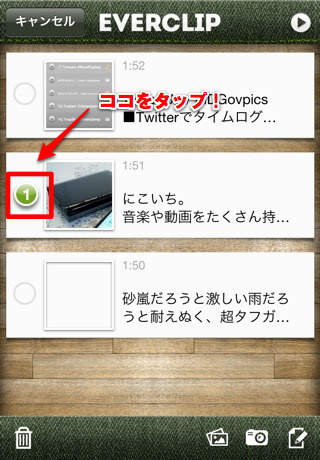
EverClip内で新規ノートの作成可能
編集モード?にして、右下のアイコンをタップ▼

後から撮った写真なので既にノートは作ってますが、このように入力画面が表示されるので入力するとノートができる▼

まとめて送ると1つのノートになる
さきほど、記事の削除をするときに左のポッチを押しましたが、複数選択も可能▼
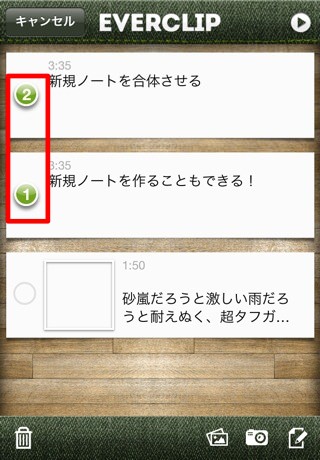
複数選択した状態で送信すると1冊のノートとしてEvernoteに送信する。

まとめノートをその場で作りたい時にいいかもしれない。
さいごに
いかがだったでしょうか?バックグラウンド監視機能が備わっているので連続コピーが出来る便利なアプリです。好きな記事の好きな箇所だけをコピーして、連続して保存。そして、Evernoteへ送る。パソコンの「Evernote Web クリッパー」みたいな機能かと。セールで85円だったので興味のある方はぜひお試しください。ではではー@mk_mizuhoをよろしくお願いします。
おまけ
「EverClipper」というアプリもありますが、これは全くの別もの。機能も違うので注意してくださいね。
 EverClipper Plus 2.7.1(¥85)
EverClipper Plus 2.7.1(¥85)
カテゴリ: 仕事効率化, 写真/ビデオ
販売元: Tea Leaves, LLC. – Tea Leaves LLC.(サイズ: 3.6 MB)
全てのバージョンの評価: 

 (9件の評価)
(9件の評価)
これは「写真のリサイズ、トリミング」をして、そのままEvernoteに送れるアプリ。カメラロールにも保存可。
iPhoneで撮った写真はサイズが大きいのでデータ量が多くなるのでこのアプリでリサイズ、トリミングして送ることもあります。
事前にリサイズするサイズを決められる(サイズの指定可)ので前々からあるアプリですが、いまだに愛用中。
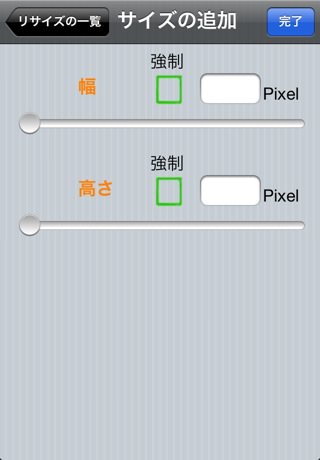
話は逸れましたが、「EverClipper」もおすすめのアプリです。
本日の登場アプリ
 Evernote 4.2.2(無料)
Evernote 4.2.2(無料)
カテゴリ: 仕事効率化, ユーティリティ
販売元: Evernote – Evernote(サイズ: 20.5 MB)
全てのバージョンの評価: 


 (30,189件の評価)
(30,189件の評価)
 iPhone/iPadの両方に対応
iPhone/iPadの両方に対応
 EverClip 1.0.0(¥85)
EverClip 1.0.0(¥85)
カテゴリ: 仕事効率化, ビジネス
販売元: Ignition Soft Limited – Ignition Soft Limited(サイズ: 10.2 MB)
全てのバージョンの評価: 


 (11件の評価)
(11件の評価)
 EverClipper Plus 2.7.1(¥85)
EverClipper Plus 2.7.1(¥85)
カテゴリ: 仕事効率化, 写真/ビデオ
販売元: Tea Leaves, LLC. – Tea Leaves LLC.(サイズ: 3.6 MB)
全てのバージョンの評価: 

 (9件の評価)
(9件の評価)
公式サイト
\ この情報を周りの人にも教える /
![[Å] Evernoteに記事の選択した箇所だけを送信できる「EverClip」使ってみた](http://webmemo.biz/wp-content/uploads/eye-everclip-340x189.jpg)
[Å] 保存捗る!記事の選択した部分をEvernoteに送信できる「EverClip」の使い方ガッツリ
この記事が気に入った方はいいね!で
更新情報を受け取る!


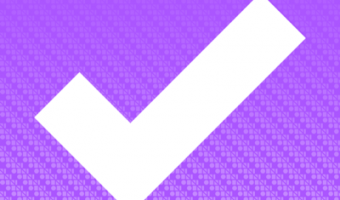
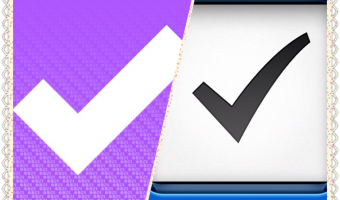



![[Å] ブラウザの選択ができる「BrowserSelector2」が便利で感激、私の使い方を紹介](http://webmemo.biz/wp-content/uploads/eye-120703-340x189.jpg)
![[Å]「通知センター」にアプリやスクリプトを設置する方法を色々まとめてみた](http://webmemo.biz/wp-content/uploads/eye-notification-340x200.jpg)
![[Å] MyScripts使用:iPhoneで顔文字をラクしてあっという間に登録する方法](http://webmemo.biz/wp-content/uploads/eye-clip2facekey-340x189.jpg)
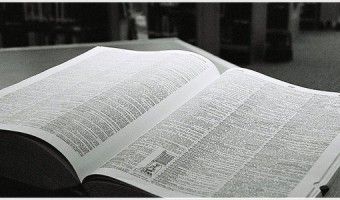
![[Å] 顔文字がテンコモリ「MySmiley」を買ったらもう顔文字登録アプリはいらない!?](http://webmemo.biz/wp-content/uploads/eye-mysmily-340x189.jpg)


![[Å] 取るか悩み中のアプリを一時保存出来るアプリ「あとで落とす」を使ったら重宝しそうな予感がした](http://webmemo.biz/wp-content/uploads/eye-atodeotosu-340x200.jpg)
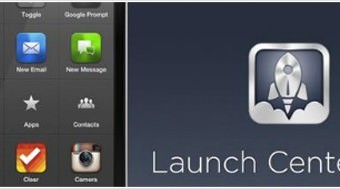

![[Å] MyScripts使用:iPhoneで顔文字をラクしてあっという間に登録する方法 [Å] MyScripts使用:iPhoneで顔文字をラクしてあっという間に登録する方法](http://webmemo.biz/wp-content/uploads/wordpress-popular-posts/2753-first_image-90x90.jpg)
![[Å] iPhoneアプリURLスキームを調べる方法 2種類紹介(Mac / Windowsユーザー) [Å] iPhoneアプリURLスキームを調べる方法 2種類紹介(Mac / Windowsユーザー)](http://webmemo.biz/wp-content/uploads/wordpress-popular-posts/3324-first_image-90x90.jpg)
![[Å] 改良版!RSSであとでやりたいと思ったものをリマイダーに登録する方法 [Å] 改良版!RSSであとでやりたいと思ったものをリマイダーに登録する方法](http://webmemo.biz/wp-content/uploads/wordpress-popular-posts/6018-first_image-90x90.jpg)
![[Å] Evernote乗っ取り!?「 パスワードが変更されたようです」が出てきた時の対処法 [Å] Evernote乗っ取り!?「 パスワードが変更されたようです」が出てきた時の対処法](http://webmemo.biz/wp-content/uploads/wordpress-popular-posts/6101-first_image-90x90.png)